冰箱是现代家庭必备的电器之一,它的主要功能是保持食物的新鲜和可食用性。然而,有时候我们可能会遇到冰箱过度制冷的问题,这不仅浪费能源,还可能导致食物的冻...
2025-01-02 7 怎么办
在当今数字化时代,电脑成为我们日常生活和工作中必不可少的工具。然而,有时我们可能遇到电脑无法连接内网的困扰。无论是在家里还是在办公室,这个问题都会给我们带来不便。本文将向您介绍一些常见的问题以及解决电脑无法连接内网的有效方法。
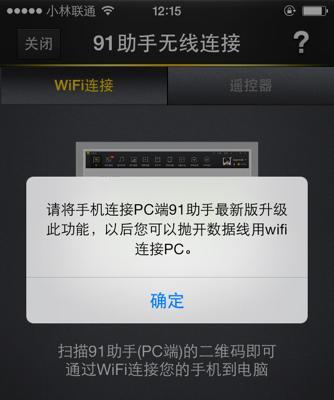
检查网络连接
1.检查网线是否插好或Wi-Fi是否连接正常。
2.确保路由器或者调制解调器工作正常。
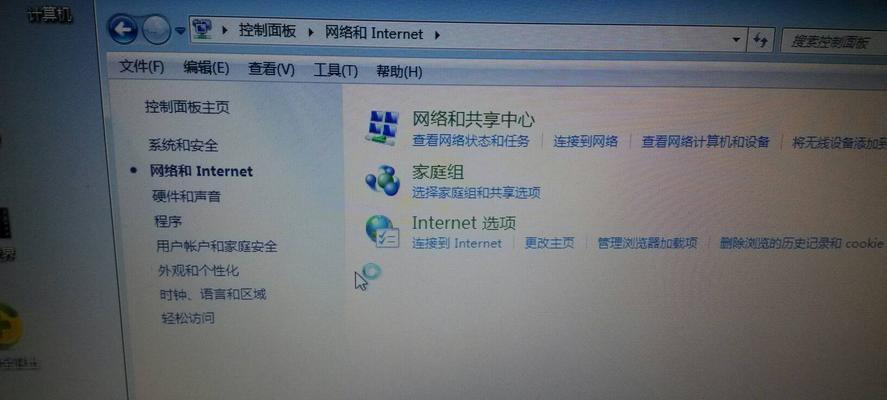
3.重启路由器或者调制解调器,有时候这样简单的操作就能解决问题。
确认IP地址设置
1.在电脑上打开命令提示符窗口,输入“ipconfig”命令查看IP地址。
2.确保IP地址设置为自动获取(DHCP)。
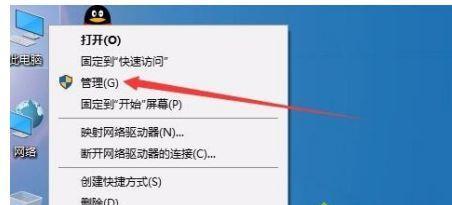
3.如果IP地址设置为手动配置,确保地址、子网掩码和默认网关等信息正确。
检查防火墙设置
1.检查电脑上的防火墙设置,确保没有阻止内网连接的规则。
2.临时关闭防火墙进行测试,如果可以连接内网,则说明防火墙设置导致问题。
更新网卡驱动程序
1.打开设备管理器,找到网络适配器。
2.右键点击网卡适配器,选择“更新驱动程序”。
3.如果有可用的更新,进行更新并重新启动电脑。
清除DNS缓存
1.在命令提示符窗口中输入“ipconfig/flushdns”命令。
2.清除DNS缓存可以解决某些域名无法解析的问题。
重置网络设置
1.打开“控制面板”,选择“网络和Internet”。
2.点击“网络和共享中心”,选择“更改适配器设置”。
3.右键点击网络连接,选择“属性”。
4.在弹出的对话框中选择“Internet协议版本4(TCP/IPv4)”,然后点击“属性”。
5.点击“获取IP地址”和“获取DNS服务器地址”为自动获取。
6.点击“确定”保存设置。
检查安全软件设置
1.检查电脑上的安全软件设置,确保没有阻止内网连接的规则。
2.临时禁用安全软件进行测试,如果可以连接内网,则说明安全软件设置导致问题。
更新操作系统
1.确保电脑上的操作系统是最新版本。
2.更新操作系统可以修复一些已知的网络连接问题。
使用网络故障排除工具
1.Windows系统中有内置的网络故障排除工具,可以自动诊断和修复网络连接问题。
2.打开“控制面板”,选择“网络和Internet”。
3.点击“网络和共享中心”,在左侧菜单中选择“故障排除问题”并按照指示进行操作。
重启电脑和设备
1.有时候,重启电脑和设备可以解决临时的网络连接问题。
2.关闭电脑和设备,等待几分钟后重新开启。
联系网络服务提供商
1.如果经过尝试仍然无法解决问题,建议联系您的网络服务提供商。
2.他们可能需要检查您的网络设置并提供进一步的帮助。
考虑使用其他连接方式
1.如果无法解决内网连接问题,考虑使用其他连接方式,例如移动数据网络或者共享热点。
2.这样可以暂时继续使用网络直到问题得到解决。
寻求专业帮助
1.如果您不熟悉网络设置或者无法解决问题,建议寻求专业人士的帮助。
2.他们具有更深入的专业知识和经验,可以更准确地诊断和解决问题。
定期维护和更新设备
1.定期维护和更新设备有助于保持网络连接的稳定性。
2.定期检查设备的软件更新和固件更新,并遵循制造商的建议进行操作。
无法连接内网是一个常见的问题,但通常可以通过一些简单的步骤来解决。检查网络连接和IP地址设置。检查防火墙和安全软件设置。清除DNS缓存,重置网络设置,更新网卡驱动程序,以及使用网络故障排除工具也是解决问题的有效方法。如果所有这些步骤都失败了,联系网络服务提供商或寻求专业帮助是明智的选择。请定期维护和更新设备以确保网络连接的稳定性。通过这些方法,您将能够迅速解决电脑无法连接内网的问题,恢复正常的网络使用。
标签: 怎么办
版权声明:本文内容由互联网用户自发贡献,该文观点仅代表作者本人。本站仅提供信息存储空间服务,不拥有所有权,不承担相关法律责任。如发现本站有涉嫌抄袭侵权/违法违规的内容, 请发送邮件至 3561739510@qq.com 举报,一经查实,本站将立刻删除。
相关文章

冰箱是现代家庭必备的电器之一,它的主要功能是保持食物的新鲜和可食用性。然而,有时候我们可能会遇到冰箱过度制冷的问题,这不仅浪费能源,还可能导致食物的冻...
2025-01-02 7 怎么办

在使用电脑过程中,我们经常会遇到忘记电脑的IP地址的情况,这给我们的网络连接和使用带来一定的困扰。然而,不用担心,本文将为您介绍一些简单而有效的方法,...
2025-01-01 6 怎么办
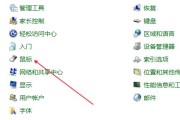
在使用电脑时,经常会遇到无法连接鼠标的问题,这给我们的工作和娱乐带来了很大的困扰。本文将为大家介绍一些常见的解决方案,帮助您快速解决电脑无法连接鼠标的...
2024-12-30 5 怎么办

在使用电脑时,如果无法输入拼音会给我们带来很大的不便。有时候我们可能会遇到电脑无法输入拼音的情况,这可能是由于输入法设置问题所导致的。本文将介绍一些解...
2024-12-29 7 怎么办

作为现代家庭中必备的家电之一,冰箱在人们的生活中扮演着至关重要的角色。而以格凌尼冰箱F0作为市场上备受青睐的产品之一,它不仅具备卓越的冷藏、保鲜功能,...
2024-12-26 9 怎么办

冰柜高压锅在现代家庭中越来越常见,它的便捷和高效备受人们的喜爱。然而,偶尔出现的漏电问题却使人们对其使用产生了一定的担忧。本文将为大家介绍如何正确处理...
2024-12-25 11 怎么办